Как да редактирате PDF файл в Adobe Reader
PDF форматът е едно от най-популярните разширения за съхранение на данни. Най-често съдържа текстове, рисунки, печатни продукти. Често има нужда от редактиране на PDF файлове. Това може да стане чрез Adobe Acrobat Reader, което е разширена версия на Adobe Reader, най-популярната програма за работа с PDF документи.
Вероятно няма да можете да правите значителни промени в крайния файл с програмата, за да го прочетете, тъй като документите могат да бъдат създадени в различни програми. Да видим какви възможности за редактиране предлага Adobe Acrobat Reader.
Как да редактирате PDF файл в Adobe Reader
1. Отидете на официалния сайт на Adobe, намерете най-новата версия на Adobe Acrobat. Купете го или изтеглете пробна версия.
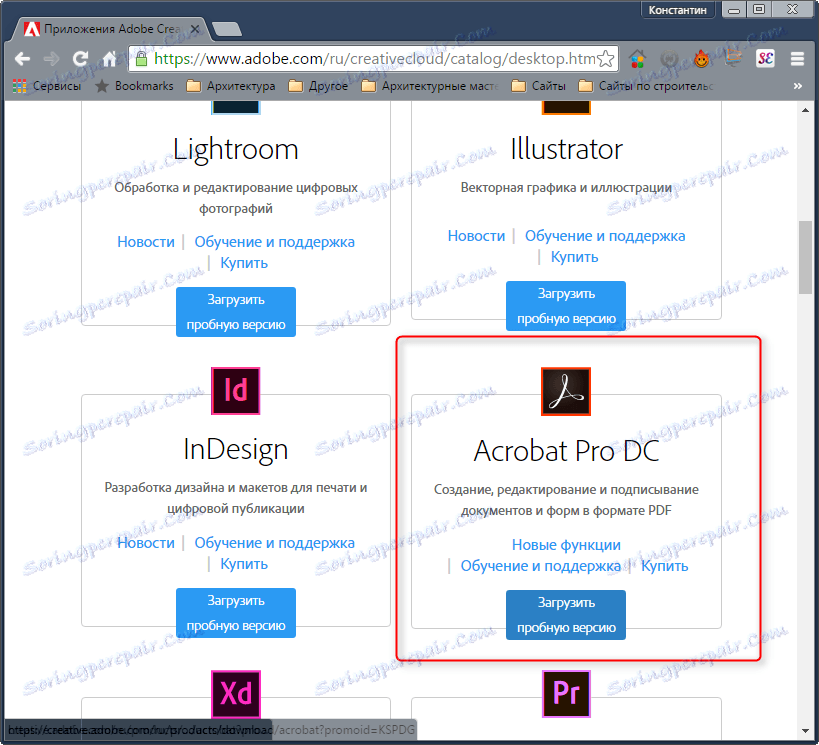
2. Adobe ще ви помоли да се регистрирате или влезете в системата си и след това да получите достъп до изтеглянето на приложението Creative Cloud. С това хранилище в облака са инсталирани всички продукти на Adobe. Изтеглете и инсталирайте Creative Cloud на компютъра си.
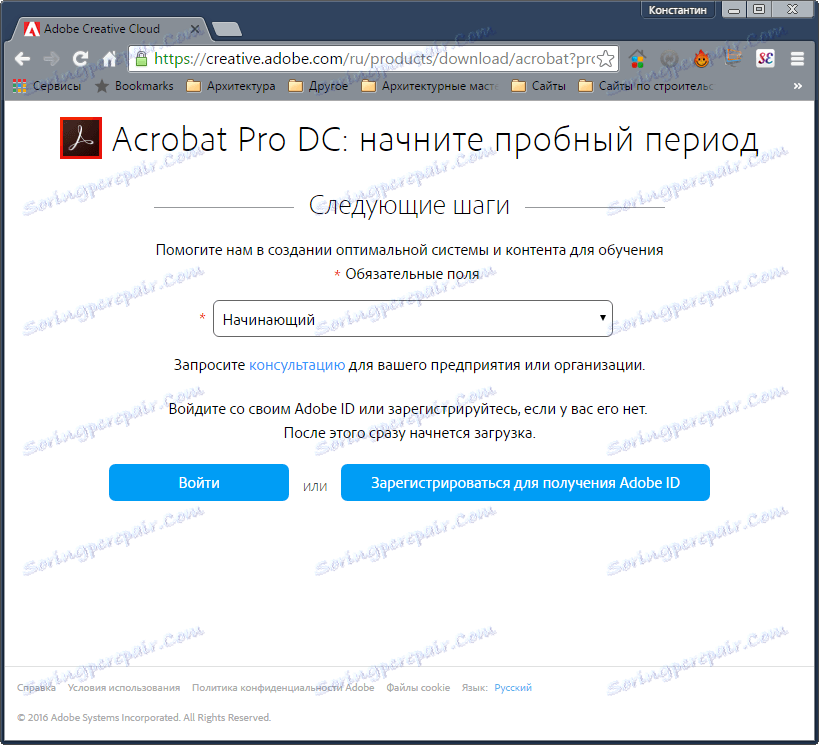
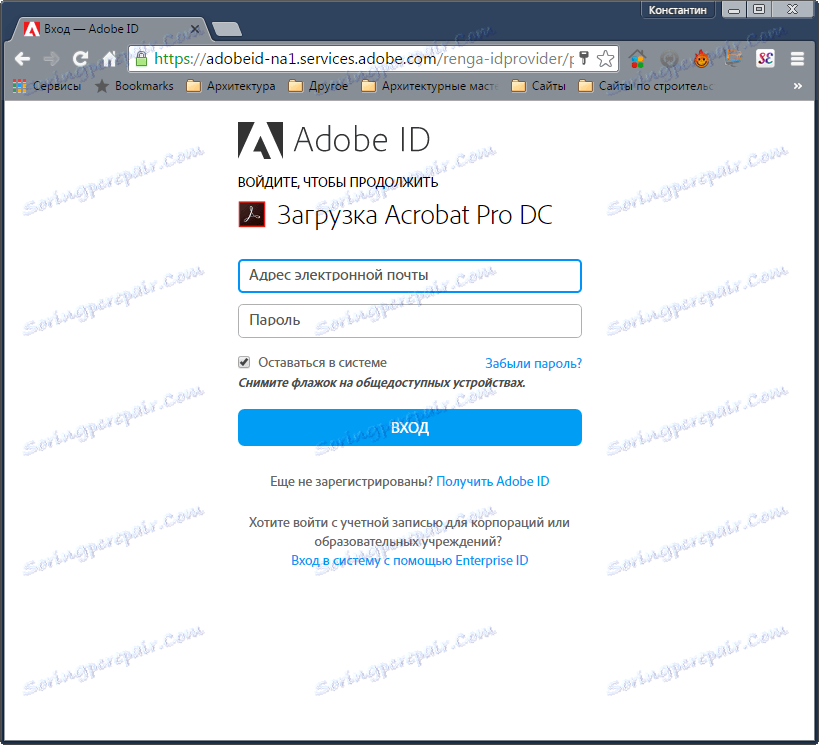
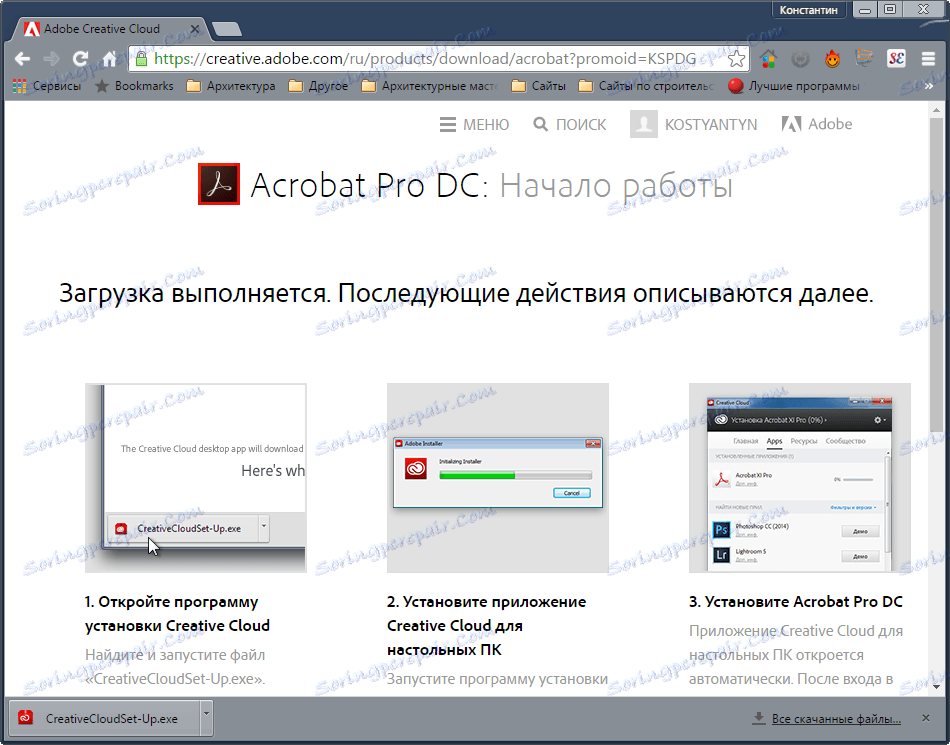
3. Започнете Creative Cloud и влезте в него. Изтеглянето и инсталирането на Adobe Reader ще стартира автоматично.
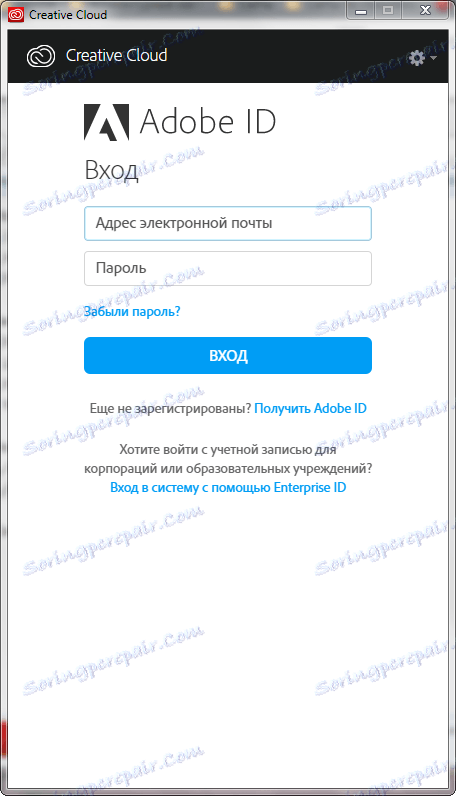
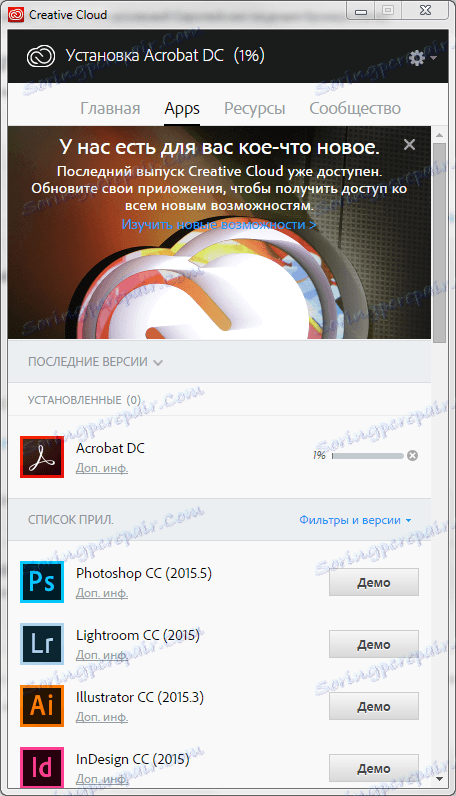
4. След инсталирането отворете Adobe Reader. Ще видите раздела "Начало", от който можете да започнете да редактирате PDF документ.

5. Отворете PDF файла, който искате да редактирате, и кликнете върху раздела Инструменти.
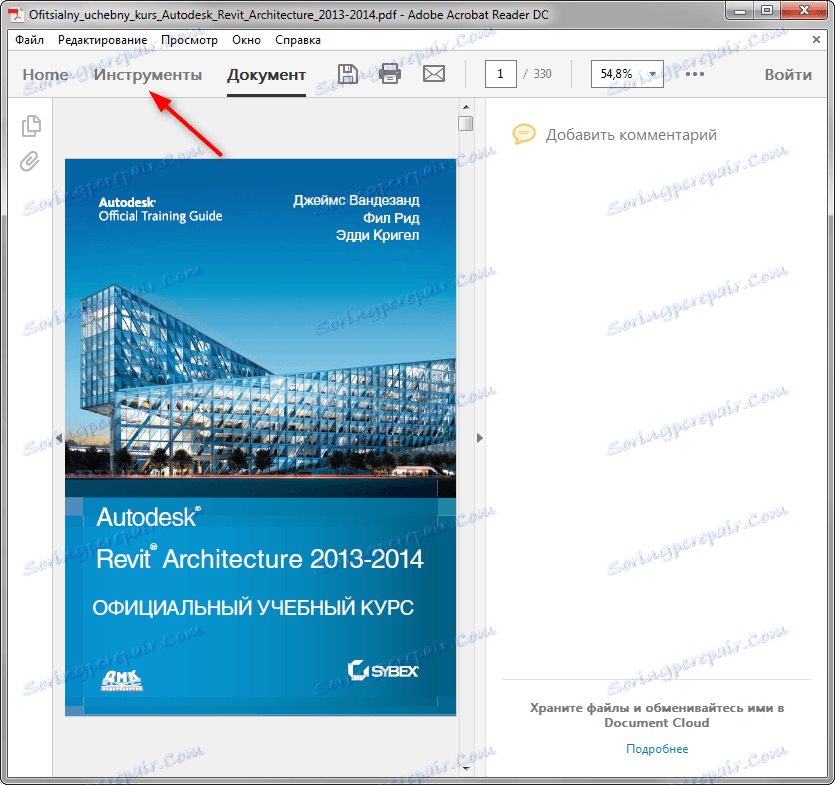
6. Пред вас има лента с инструменти. Тук можете да видите всички възможности за редактиране на файл. Някои от тях се предлагат в безплатната версия, други - само в търговската мрежа. Чрез кликване върху инструмента го активирате в прозореца на документа. Помислете за основните инструменти за редактиране.
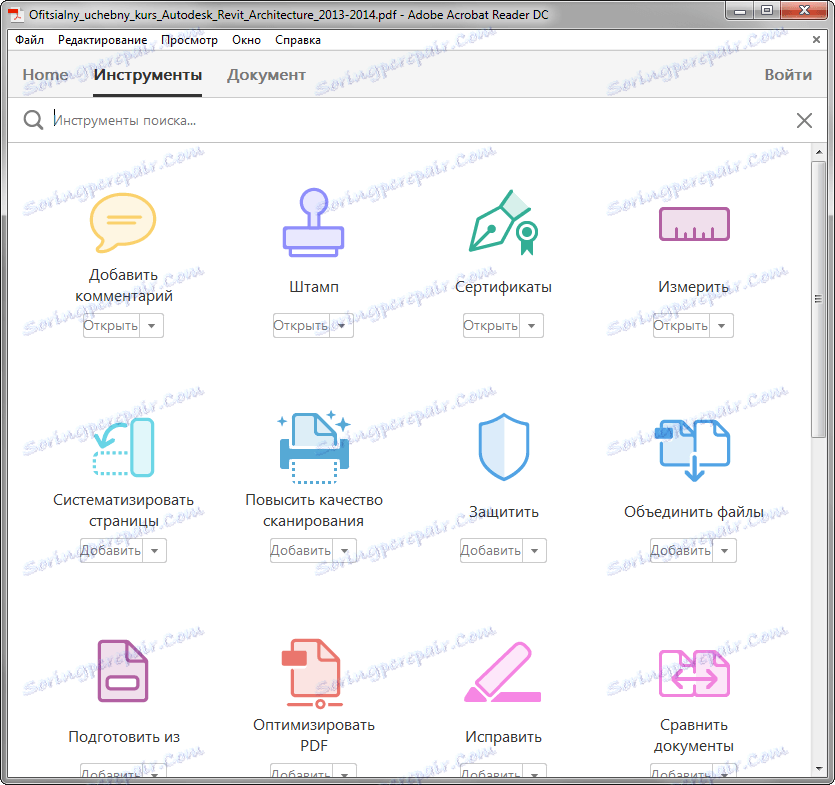
7. Добавете коментар. Това е инструмент за работа с текст. Изберете типа текст, който искате да приложите към документа, кликнете къде трябва да бъде намерен. След това въведете текста.
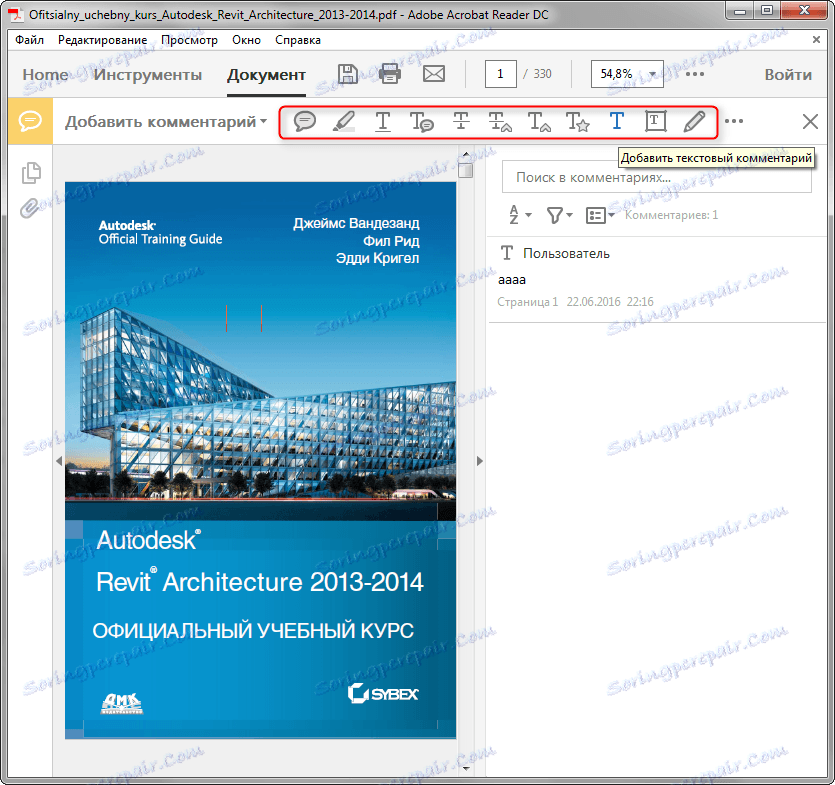
Печат. Поставете формуляра на печат с необходимата информация в документа. Изберете желания шаблон за печат и го поставете върху документа.
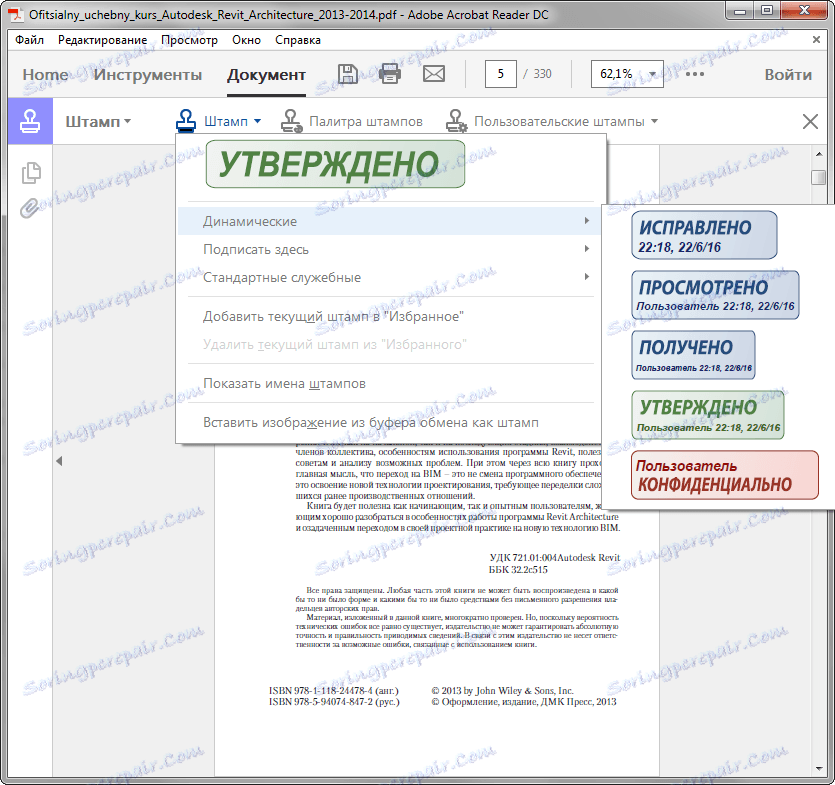
Сертификат. Използвайте тази функция, за да добавите цифров подпис към документа. Кликнете върху Регистрация цифров. Докато държите левия бутон на мишката, изберете областта, в която трябва да се намира подписът. След това изберете извадката от посоченото хранилище.
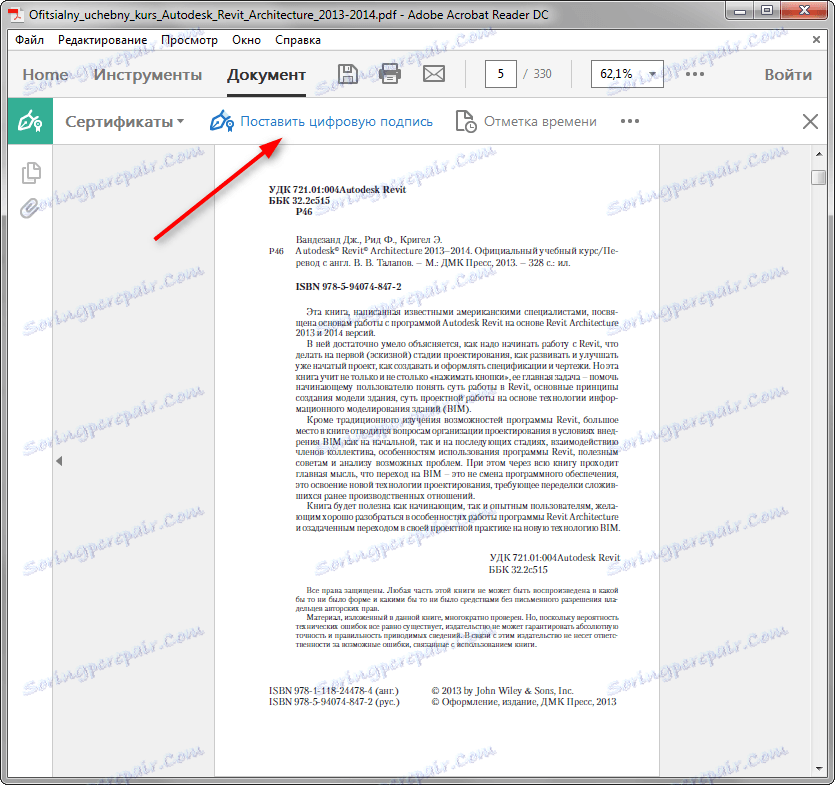
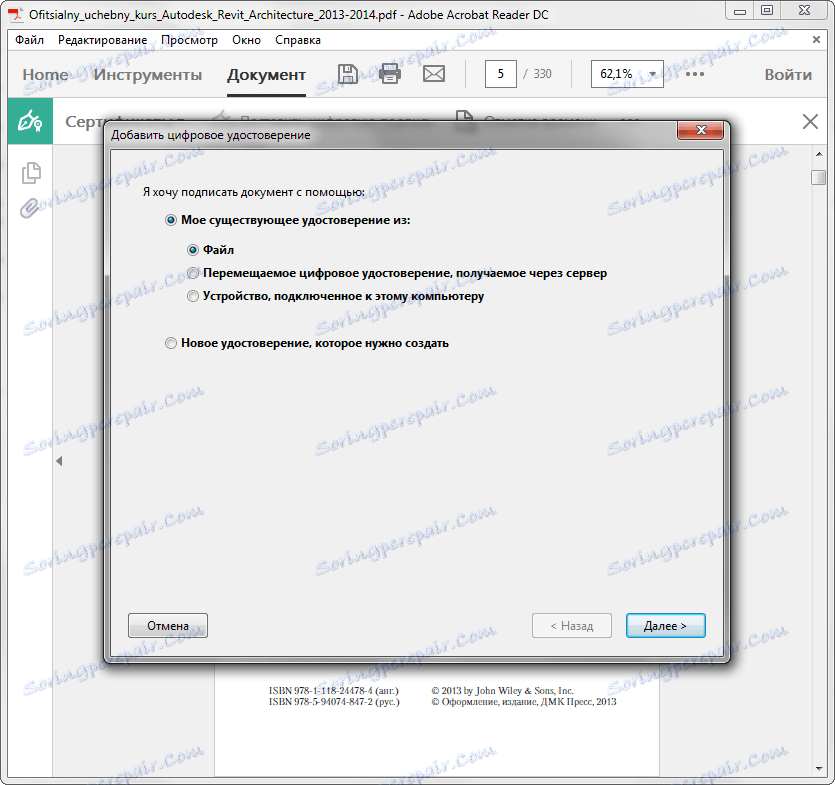
Измерване. Този инструмент ще ви помогне да изчертаете чертежи и скици, като добавите линии с размери към документа. Кликнете върху Инструмент за измерване, изберете типа свързване на величини и докато задържите левия бутон на мишката, поставете го на желаното място. По този начин можете да покажете линейното измерение, периметъра и зоната.
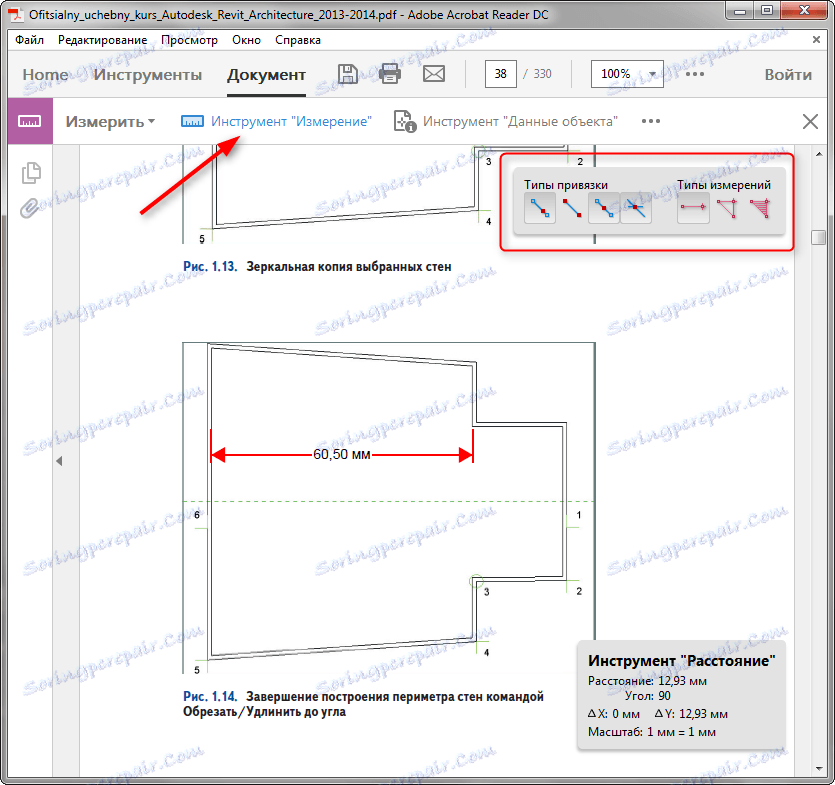
Функциите на комбиниране на PDF файлове, тяхната систематизация, оптимизация, добавяне на скриптове и приложения, възможности за цифрова защита и други разширени функции също са достъпни в търговски и пробни версии на програмата.
8. В Adobed Reader има няколко инструмента, които ви позволяват да редактирате текста на документа в главния му прозорец. Изберете текстовия фрагмент, който ви интересува, и кликнете с десния бутон върху селекцията. Можете да изберете фрагмент с цвят, да го изтриете или да създадете текстова бележка. Изтрийте части от текста и въведете нови - вместо това не можете.
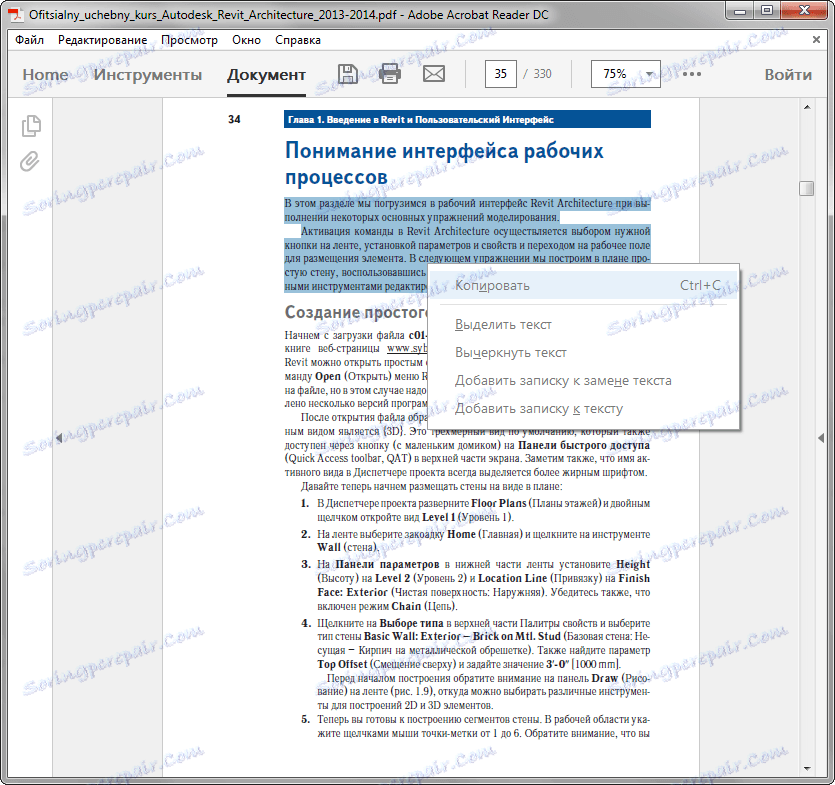
Прочетете още: Програми за отваряне на PDF файлове
Сега знаете как да редактирате PDF файл, добавете текст и други обекти към него в Adobe Acrobat Reader. Сега вашата работа с документи ще бъде по-бърза и по-ефективна!
